在CAD绘图过程中,当需要图块能遮挡后面的图形时,便希望创建多边形区域,该区域将用当前背景色屏蔽其下面的对象,这就是我们常说的区域覆盖。那么,在CAD填充时如何创建区域覆盖呢?接下来小编就以浩辰CAD软件为了来给大家分享一下通过调用超级填充命令来实现在CAD填充创建区域覆盖的具体操作步骤吧!
首先打开浩辰CAD软件,然后在菜单栏中点击【扩展工具】—【绘图工具】—【超级填充】。执行命令后,会跳出【超级填充】对话框,点击【区域覆盖填充】按钮。如下图所示:
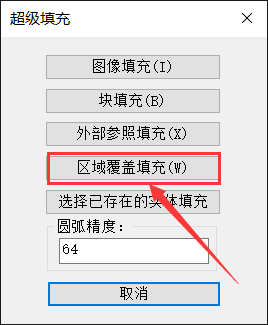
根据系统提示在图纸中用光标指定用于创建覆盖实体的区域,按回车键确定,完成区域覆盖创建。如下图所示,将【床头柜】移动到区域覆盖上,并定义成块。

将定义好的【床头柜】移到地毯上,图块会自动覆盖其后的对象。如下图所示:
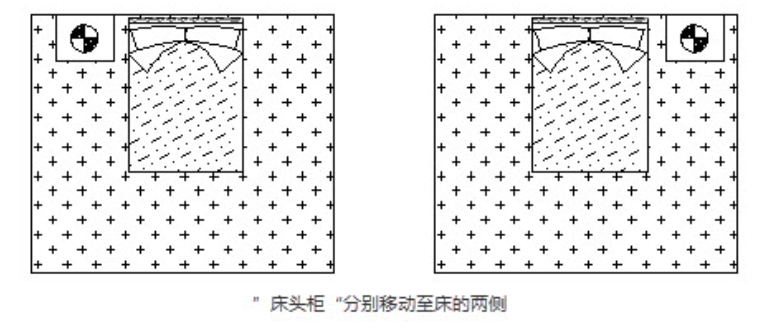
上述CAD教程小编给大家分享了浩辰CAD软件中通过调用超级填充命令来实现在CAD填充创建区域覆盖的详细操作步骤,你学会了吗?对此感兴趣的设计师小伙伴们可以关注浩辰CAD软件官网教程专区,后续的教程文章中小编将会给大家分享更多CAD实用技巧哦!

2024-04-24

2024-03-07

2024-01-11

2023-12-15

2023-12-08

2023-10-16

2023-07-04

2023-03-27

2022-08-25

2022-06-16

2022-06-14

2022-06-01
